
Peter Holmes
7
6536
481
Test porównawczy to test lub seria testów, które określają, jak dobrze dany sprzęt komputerowy uruchamia Testy porównawcze PC: jakie są i czy rzeczywiście mają one znaczenie? Testy porównawcze PC: czym one są i czy rzeczywiście mają znaczenie? W Internecie znajduje się mnóstwo stron technicznych, które zajmują się testami porównawczymi - cały zestaw wykresów i liczb dla niemal każdego elementu sprzętu na rynku. Ale co one oznaczają? - iw wielu przypadkach, “analiza porównawcza” jest zasadniczo synonimem “test naprężeń”. Przesuwając swój sprzęt do granic możliwości, możesz następnie porównać jego pomiary z pomiarami innego sprzętu.
Większość testów porównawczych ma na celu naśladowanie obciążeń komputera w rzeczywistych warunkach. Jako taki, jest to właściwie jedyny sposób na uzyskanie danych ilościowych na temat wydajności twojego systemu - a jeśli twoje liczby są niskie, oznacza to, że możesz chcieć zaktualizować niektóre komponenty komputera. Te aktualizacje poprawią wydajność komputera Większość! Te ulepszenia najbardziej poprawią wydajność komputera! Potrzebujesz szybszego komputera, ale nie wiesz, co powinieneś uaktualnić na swoim komputerze? Postępuj zgodnie z naszym narzędziem do sprawdzania aktualizacji komputera, aby się dowiedzieć. .
Gotowy do przetestowania własnego komputera? Oto niektóre z bardziej przydatnych testów porównawczych dostępnych dla użytkowników systemu Linux.
Testy kompleksowe
Kompleksowe narzędzia testowe, zwane także pakietami testowymi, wyglądają dokładnie tak, jak brzmią: testują i mierzą różne aspekty systemu, zamiast skupiać się na jednym konkretnym sprzęcie, co może być przydatne, gdy nie chcesz zaśmiecać system trzema lub czterema różnymi narzędziami.
Phoronix Test Suite
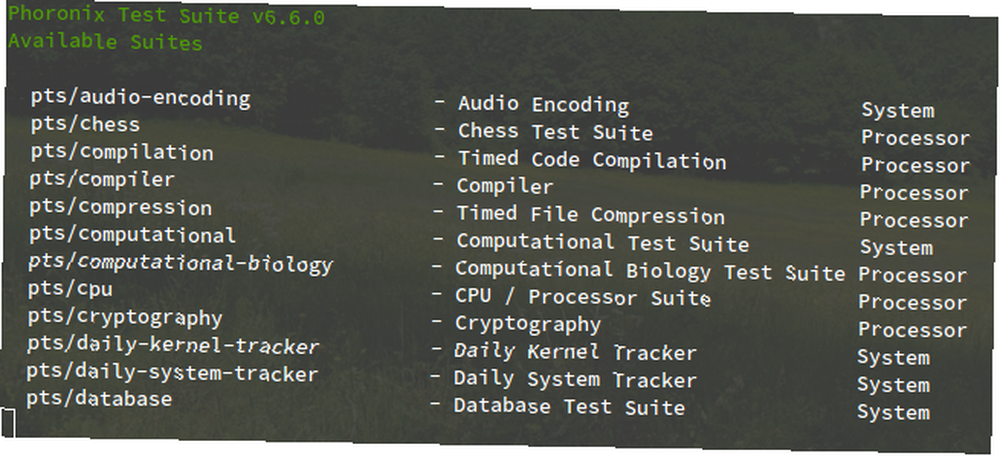
Phoronix Test Suite jest jednym z najbardziej znanych kompleksowych rozwiązań do testów porównawczych dla systemu Linux. Są tacy, którzy twierdzą, że ma wiele nieodłącznych problemów - i na pewno nie powiemy, że jest doskonały pod każdym względem - ale jest wystarczający dla większości użytkowników. Ponadto nie ma wielu wartościowych alternatyw.
Phoronix ma dostęp do ponad 100 różnych zestawów testów (tj. Grup pojedynczych testów) i ponad 450 różnych profili testów. Możesz wybrać instalację tylko tych, których potrzebujesz, więc jeśli dbasz tylko o testy wydajności procesora i dysku twardego, możesz po prostu zainstalować “Test_procesora” i “Disk_Tests”. Obsługuje również dzienniki systemowe i raporty.
Co najlepsze, Phoronix jest darmowym oprogramowaniem typu open source. Dostępny jest również w formie Live CD o nazwie PTS Desktop Live. Benchmark twojego systemu za pomocą PTS Desktop Live [Linux] Benchmark twojego systemu za pomocą PTS Desktop Live [Linux], który pozwala na uruchomienie go z napędu CD, DVD lub USB, dzięki czemu możesz przetestuj sprzęt dowolnego komputera za pomocą “czysty” system operacyjny na żądanie.
Stres-ng
Ponieważ możesz być w stanie czerpać z jego nazwy, stress-ng jest prawdziwym testem warunków skrajnych - jest niezwykle dobry do przesuwania twojego systemu do granic możliwości, ale ponieważ może być tak wymagający, nie zalecamy jego częstego uruchamiania. Niektóre elementy, zwłaszcza procesory i dyski twarde, zużyją się szybciej przy wielokrotnym obciążeniu.
Zainstaluj stres-ng na Debianie i Ubuntu:
sudo apt-get install stress-ngZainstaluj stres-ng na Fedorze, Red Hat i CentOS:
sudo mniam zainstalować stress-ngPo zainstalowaniu, stress-ng może testować różne rzeczy, w tym procesor, pamięć RAM, operacje we / wy, sieć, pamięć wirtualną i inne. Jest również wysoce konfigurowalny - w każdym teście możesz określić różne parametry, takie jak ile instancji testowych, ile rdzeni procesora, jak agresywny w testowaniu, jak długo działać itp..
Omówienie wszystkich różnych poleceń i parametrów wykracza poza zakres tego artykułu, ale ta strona wiki Ubuntu jest dobrym punktem wyjścia.
PassMark BurnInTest
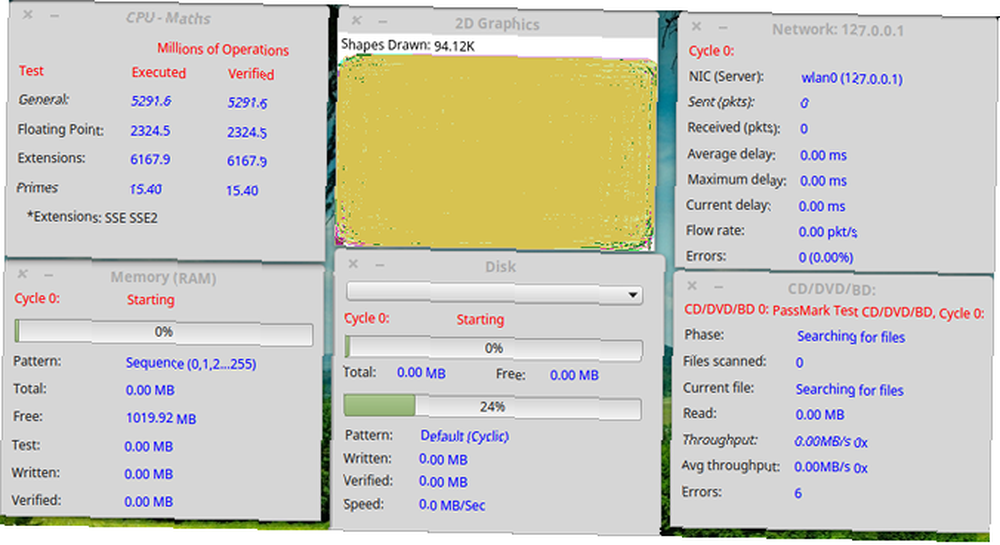
PassMark utrzymuje wszelkiego rodzaju oprogramowanie do testowania i monitorowania komputera, w tym dobrze znane aplikacje MemTest86 i PerformanceTest, które są dostępne tylko dla użytkowników systemu Windows. Z drugiej strony aplikacja BurnInTest jest dostępna w wersji Linux i na pewno warto ją sprawdzić.
Krótko mówiąc, może jednocześnie przetestować wszystkie główne podsystemy komputera. Ale zamiast testowania prostej wydajności, skupia się bardziej na stabilności i niezawodności. Zalecamy sparowanie go z innymi formami testowania wydajności, aby uzyskać najlepsze wyniki.
Obejmuje 30-dniowy bezpłatny okres próbny, ale kosztuje 79 USD po zakończeniu okresu próbnego.
Testy procesora
Porównywanie dwóch różnych procesorów może być trudne Jak porównywać różne procesory we właściwy sposób Jak porównywać różne procesory we właściwy sposób Procesory przeszły długą drogę w ciągu ostatniej dekady - tak bardzo, że efektywne porównywanie jednego procesora z drugim może być trudne. Oto, co musisz wiedzieć, aby odpowiednio je porównać. . Pamiętasz czasy, kiedy wiedziałeś, że Pentium III jest prawie zawsze lepszy niż Pentium II? Już nie tak. Czasami i5 może przewyższyć i7, a czterordzeniowy nie zawsze jest lepszy niż dwurdzeniowy.
Z tego powodu procesory korzystają najwięcej z porównań testów porównawczych Jak przetestować procesor i kartę graficzną jak profesjonalista Jak przetestować procesor i kartę graficzną jak profesjonalista Test porównawczy pozwala użytkownikom mierzyć wydajność sprzętu, rozwiązywać problemy i porównywać konfiguracje systemu. Jest powszechnie używany wśród graczy. Przedstawiamy szczegóły techniczne i pokażemy, jak profesjonaliści porównują swoje systemy. - bardziej niż jakikolwiek inny sprzęt komputerowy. Jeśli zdecydujesz się nie używać jednego z powyższych zestawów all-in-one, możesz zacząć korzystać z jednego z tych dwóch narzędzi.
Geekbench
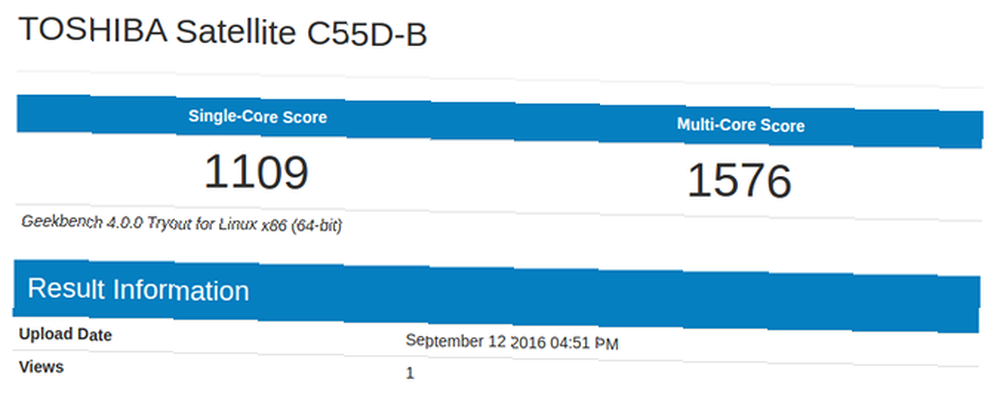
Geekbench jest jednym z najlepszych obecnie dostępnych testów porównawczych procesorów. Jest wyposażony w dziesięć całkowitych testów obciążenia i osiem zmiennoprzecinkowych testów obciążenia - niektóre z nich są również dostępne w Hardinfo (omówione poniżej), ale niektóre są unikalne dla Geekbench.
Wersje Windows i Mac są wyposażone w interfejsy użytkownika, ale wersja Linux jest dostępna tylko jako plik wykonywalny z linii poleceń. Wyniki testu porównawczego są przesyłane do sieci, umożliwiając przeglądanie wyników w bardziej intuicyjny sposób niż w terminalu.
Po pobraniu Geekbench będzie działał w Tryout Mode z ograniczoną liczbą funkcji (zasadniczo nieograniczoną bezpłatną wersją próbną), która ma tylko testy 64-bitowe i testy OpenCL. W przypadku testów porównawczych CUDA, trybu autonomicznego i innych funkcji należy kupić Geekbench lub Geekbench Pro.
Hardinfo
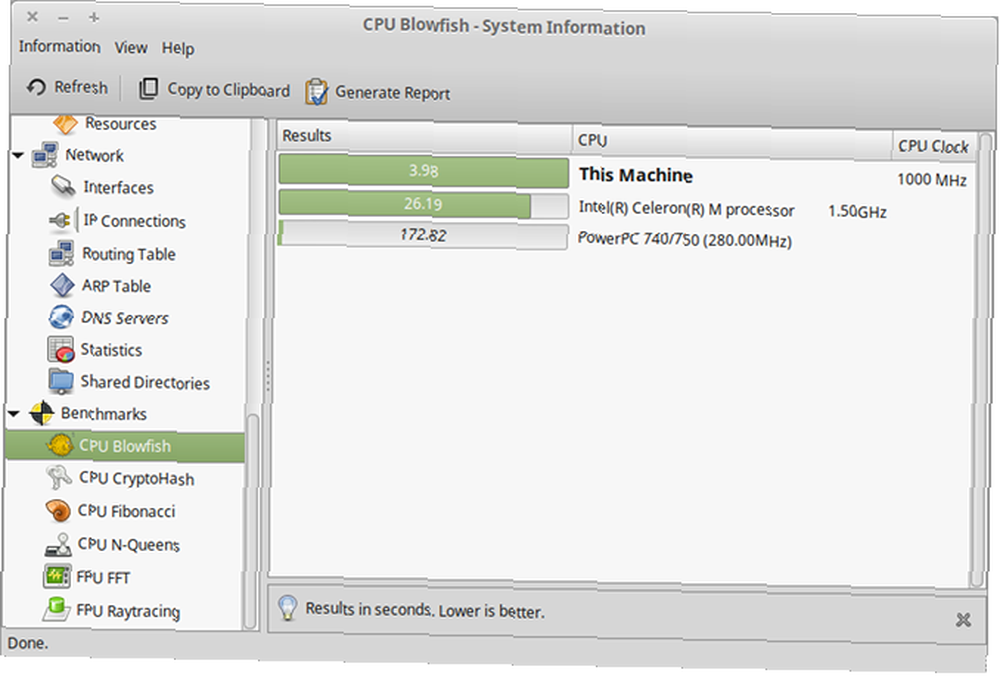
Hardinfo można pobrać na większość dystrybucji za pomocą natywnego menedżera pakietów, ale najłatwiej jest po prostu uruchomić to polecenie na Debianie i Ubuntu:
sudo apt-get install hardinfoLub uruchom to polecenie w Fedorze, Red Hat i CentOS:
sudo yum zainstaluj hardinfoHardinfo zawiera sześć różnych testów porównawczych, z których każdy zapewnia wynik, którego można użyć do dokładnego porównania z innymi systemami. Testy CPU wykonują obliczenia na liczbach całkowitych, podczas gdy testy FPU wykonują obliczenia zmiennoprzecinkowe. Porównując wyniki, należy porównać te same testy.
Hardinfo jest również przydatny jako sposób na szybkie uzyskanie informacji o systemie. Wystarczy przejrzeć różne strony na pasku bocznym, aby zobaczyć szczegóły konfiguracji komputera.
Testy GPU
Aby przetestować możliwości graficzne systemu w sposób nienaukowy, możesz po prostu sprawdzić, czy Twój komputer poradzi sobie z grami intensywnie korzystającymi z grafiki. 4 bezpłatne testy wydajności, które sprawią, że Twój komputer będzie krzyczeć 4 bezpłatne testy porównawcze, które sprawią, że Twój komputer krzyknie Jakość graficzna to wciąż wielka sprawa w świecie gier komputerowych. Najnowsze komponenty komputerowe mają czystą moc, a korzystanie z tej mocy może być trudne. Na szczęście istnieją dema gier, które…. Aby uzyskać więcej wyników ilościowych, uruchom jeden z tych testów.
Unigine
Unigine ma dwa wzorce, o których warto wspomnieć: Benchmark Valley i Benchmark. Każda z nich renderuje inną scenę (odpowiednio zalesioną dolinę i serię latających wysp steampunk), które zmusią twój GPU do pracy w nadgodzinach.
Jest to punkt odniesienia grafiki dla większości graczy Linuksa.
Bezpłatne testy porównawcze są interaktywne i więcej niż wystarczające, aby zorientować się, jak dobry jest twój procesor graficzny, ale wersje Pro są niezbędne do użytku komercyjnego i głębokiej analizy poszczególnych klatek. Kosztują 495 USD za sztukę.
GFXBench
Znana wcześniej jako GLBenchmark, GFXBench jest mniejszym z dwóch głównych testów wydajności grafiki dla systemów Linux. Pochodzi z dwoma zestawami testów: testy wysokiego poziomu (ogólna wydajność) i testy niskiego poziomu (wydajność określonych funkcji).
Biorąc wszystko pod uwagę, w porządku dla tego, co robi. Tak się składa, że Unigine jest bardziej znaną i częściej używaną opcją, więc prawdopodobnie jest to lepszy wybór dla najnowocześniejszych układów GPU. Z drugiej strony, jeśli chcesz porównać dwa GPU, których nie posiadasz, strona wyników GFXBench zdecydowanie przydaje się.
Benchmarki danych
Szybkość nie zawsze ma ogromne znaczenie, jeśli chodzi o dyski danych. Na przykład, kiedy dysk jest używany do przechowywania kopii zapasowych 7 Co należy wiedzieć przy zakupie dysku danych do kopii zapasowych 7 Co należy wiedzieć przy zakupie dysku danych do kopii zapasowych Myślisz o zakupie dysku danych do przechowywania kopii zapasowych plików? Oto, co musisz wiedzieć, jeśli chcesz podjąć świadomą decyzję. , główne obawy dotyczą długowieczności, niezawodności i pojemności. Jednak do codziennych operacji potrzebujesz szybkiego dysku SSD o doskonałej wydajności. 5 rzeczy, które należy wziąć pod uwagę przy zakupie dysku SSD. 5 rzeczy, które należy wziąć pod uwagę przy zakupie dysku SSD. Świat komputerów domowych zmierza w kierunku dysków półprzewodnikowych do przechowywania . Powinieneś kupić jeden? .
Hdparm
Hdparm to narzędzie wiersza polecenia, które jest instalowane w większości nowoczesnych dystrybucji i jest zaskakująco łatwe w użyciu. Można go nie tylko używać do testowania wydajności dysku, ale także zmieniać ustawienia dla poszczególnych dysków (np. Włączać lub wyłączać DMA). Ostrzegamy, że Hdparm może spowodować awarię lub uszkodzenie dysków, jeśli są używane nieprawidłowo!
Najpierw użyj df polecenie, aby uzyskać listę wszystkich dysków w systemie. Znajdź ten, który chcesz przetestować - użyj kontekstów, takich jak całkowite miejsce na dysku i zamontuj lokalizację, jeśli nie jesteś pewien - a następnie użyj tego z następującymi poleceniami. W moim przypadku mój dysk to / dev / sda2.
Aby przetestować buforowaną wydajność odczytu:
sudo hdparm -t / dev / sda2 / dev / sda2: Odczyt dysku buforowanego czasowo: 180 MB w 3,00 sekundy = 59,96 MB / s ”Aby przetestować wydajność odczytu z pamięci podręcznej:
sudo hdparm -T / dev / sda2 / dev / sda2: Czas odczytu z pamięci podręcznej: 3364 MB w 2,00 sekundy = 1682.75 MB / s ”Niezależnie od tego, którego używasz, uruchom polecenie wiele razy, aby uzyskać wiele odczytów, a następnie uśrednij je razem, aby uzyskać dokładniejsze wyczucie wydajności. Upewnij się, że nie robisz nic innego, co mogłoby wpłynąć na odczyty, np. Przesyłania plików.
Bonnie++
Bonnie ++ to darmowe narzędzie zaprojektowane do testowania wydajności systemu plików i dysku twardego. Nie jest instalowany w większości dystrybucji po wyjęciu z pudełka, ale powinien być dostępny w podstawowych repozytoriach. Zainstaluj na Debianie i Ubuntu z:
sudo apt-get install bonnie++Lub zainstaluj w Fedorze, Red Hat lub CentOS za pomocą:
sudo mniam zainstaluj bonnie++Po zainstalowaniu najprostszym sposobem na uruchomienie Bonnie ++ jest użycie następującego polecenia:
bonnie ++ -d / tmp -r 2048 -u [nazwa użytkownika]Spowoduje to uruchomienie testu w / tmp katalog (w ten sposób testując wydajność dysku, na którym / tmp rezyduje) z parametrem stwierdzającym, że system ma 2048 MB pamięci RAM, a testy zostaną przeprowadzone jako [Nazwa Użytkownika] użytkownik, którym w moim przypadku byłby Jleeso.
Nie wiesz, ile pamięci RAM jest w twoim systemie? Użyj wolny -m polecenie i poszukaj w kolumnie sumy Mem.
Na samym końcu zobaczysz oddzieloną przecinkami linię pełną różnych liczb. To są twoje wyniki. Oto przykład:
1.96,1.96, ubuntu, 1,1378913658,4G ,, 786,99,17094,3,15431,3,4662,91,37881,4,548.4,17,16 ,,,,, 142,0, +++++ , +++, +++++, +++, +++++, +++, +++++, +++, +++++, +++, 16569us, 15704ms, 2485ms , 51815us, 491ms, 261ms, 291us, 400us, 710us, 382us, 42us, 787usSkopiuj go i wpisz następujące polecenie:
echo „[wklej swoje wyniki]” | bon_csv2html> /tmp/test.htmlTeraz otwórz się /tmp/test.html w przeglądarce internetowej, a zobaczysz ładnie sformatowaną tabelę, która pokazuje wyniki w bardziej czytelny sposób.
Jak układa się twój komputer?
Jeśli testy porównawcze sprzętu wyglądają dobrze, ale system nadal wydaje się być powolny, zwróć uwagę, że jest w tym kilka innych czynników. Tak, wolny sprzęt jest często wąskim gardłem 5 mało znanych specyfikacji, które mogą spowalniać komputer 5 mało znanych specyfikacji, które mogą spowalniać komputer Przyjrzymy się pięciu mniej znanym czynnikom, które wpływają na wydajność komputera, oraz pokaże Ci, jak zawsze możesz uzyskać maksymalny zwrot za swoje pieniądze podczas aktualizacji. , ale powinieneś szukać gdzie indziej, zanim zrzucisz pieniądze na ulepszenie.
Na przykład w Ubuntu jest garść wskazówek i wskazówek dotyczących przyspieszenia codziennych operacji Ubuntu Running Slow? 5 porad, jak przyspieszyć swój komputer z systemem Linux Ubuntu działa wolno? 5 porad, jak przyspieszyć działanie komputera z systemem Linux Masz problemy z wydajnością? Chcesz wycisnąć więcej z systemu Ubunty, ale nie wiesz od czego zacząć? Oto pięć rzeczy, które możesz zrobić, aby Ubuntu działało z dużą prędkością. (a dystrybucje inne niż Ubuntu mają swoje własne wersje). Warto również rozważyć aktualizację jądra systemu Linux. Jak zaktualizować jądro systemu Linux w celu poprawy wydajności systemu. Jak zaktualizować jądro systemu Linux w celu poprawy wydajności systemu. nowa wersja dystrybucji - chyba że ręcznie zaktualizujesz jądro Linuksa. Pokażemy ci jak. .
Jak więc wyglądają twoje liczby? Czy znalazłeś wąskie gardło sprzętowe, które warto zaktualizować? Czy jesteś zadowolony z wydajności swojego systemu? Daj nam znać z komentarzem poniżej!











